Índice
Se você tem uma conta Exchange, Microsoft 365 ou Outlook.com e deseja compartilhar seu calendário no aplicativo desktop Outlook ou no Outlook para Web, então continue lendo abaixo.
Para que os colegas possam agendar reuniões quando trabalham remotamente, deve haver um alto nível de coordenação. Sincronizar as atividades dos funcionários em calendários é um elemento crítico que promove a comunicação e o trabalho em qualquer negócio.
O Outlook permite-lhe partilhar o seu calendário com outras pessoas dando diferentes níveis de permissões a cada uma delas e neste artigo encontrará instruções detalhadas sobre como fazê-lo tanto no Outlook para Desktop app como no Outlook para Web (Outlook.com/Office365).
Parte 1: Como Compartilhar Calendário no Outlook para o desktop.
O Outlook para desktop fornece duas (2) opções para compartilhar seu calendário. A primeira opção permite que você compartilhe seu calendário com permissões somente de leitura para outros usuários, enquanto a segunda permite que você compartilhe um calendário com direitos para editá-lo (por exemplo, para fazer alterações, ou para adicionar e excluir eventos). Ambos os métodos são descritos abaixo.
- Método 1. Share Calendar with Read only permission.Método 2. Share Calendar with Edit permissions.
Método 1. como compartilhar o calendário do Outlook com a permissão View Only Permission.
Se você quiser apenas compartilhar seu Outlook para o calendário do desktop sem que outros usuários sejam capazes de fazer alterações, siga estes passos.
1. Lançamento Perspectivas e navegue até aos seus calendários, seleccionando a Calendário no canto inferior esquerdo.
2. Selecione o calendário que você deseja compartilhar e, a partir do Início menu da guia, selecione Calendário de Partilha. *
Notas:
1. O Calendário de Partilha Os usuários com outros tipos de conta, como IMAP ou POP3 não podem compartilhar seus calendários e podem usar o "Calendário de E-mail" ou o "Publicar Online" como opções alternativas.
A opção "Share Calendar" não dá a ninguém a possibilidade de editar o seu calendário, apenas de o visualizar. Se quiser que outros vejam e editem o seu calendário, leia as instruções no método-2.

3. No Convite de partilha janela:
a. No "Para... ' caixa tipo o endereço de e-mail do(s) destinatário(s) com quem deseja partilhar o seu calendário, ou clique no botão ' Para... para seleccionar os seus destinatários a partir do livro de endereços.
b. Em Detalhes selecione quantas informações você quer que a(s) outra(s) pessoa(s) veja(m):
- Detalhes completos irá mostrar a hora, assunto, localização e outros detalhes de todos os itens do seu calendário. Detalhes limitados irá mostrar a hora, assunto e localização, mas nenhuma outra informação. Disponibilidade só mostrará apenas a hora dos itens do seu calendário.
c. Finalmente modifique o assunto se você quiser e clique no botão Enviar para partilhar o seu calendário do Outlook.
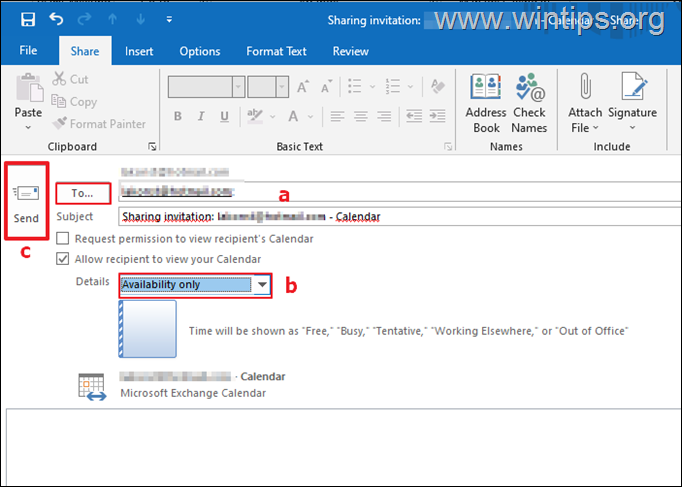
Método 2. como compartilhar o calendário do Outlook com o View & Edit Permissions.
Se você quiser compartilhar um calendário no Outlook para desktop com outras pessoas e permitir que elas façam alterações nele (por exemplo, para adicionar, modificar ou excluir eventos do calendário), use o Permissões de Calendário opção. Para fazer isso:
1. Lançamento Perspectivas e navegue até aos seus calendários seleccionando o ícone 'Calendário' no canto inferior esquerdo.
2. Selecione o calendário que você deseja compartilhar e, a partir do Início menu da guia, selecione Permissões de Calendário.

3. Clique no botão Acrescente... e seleccione as pessoas com quem quer partilhar o seu calendário.
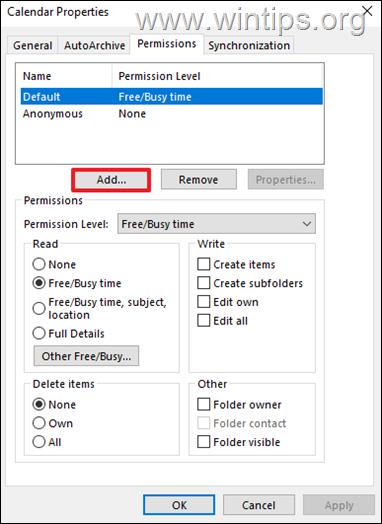
4. Depois de selecionar as pessoas para o calendário compartilhado, selecione uma a uma e altere o nível de permissão no menu suspenso ou especifique suas permissões personalizadas no calendário compartilhado. Uma vez feito, clique em Aplicar > ESTÁ BEM.

Parte 2: Como Compartilhar o Outlook para Calendário Web com outras Pessoas.
Se você possui uma conta Outlook.com ou Office365, você pode usar o Outlook Web App para compartilhar seu calendário com qualquer pessoa dentro ou fora da sua organização. Especialmente quando você usa uma conta O365, quando você compartilha seu calendário com alguém dentro da sua organização, eles poderão adicioná-lo diretamente à sua visualização de calendário no Outlook Desktop App ou no Outlook Web App.
Para partilhar o seu calendário no Outlook para a Web:
1. Entre no Outlook.com com a sua conta MS.
2. Selecione o Ícone do calendário no painel de navegação, depois clique no menu drop-down em Meus Calendários e selecione o calendário que você quer compartilhar.
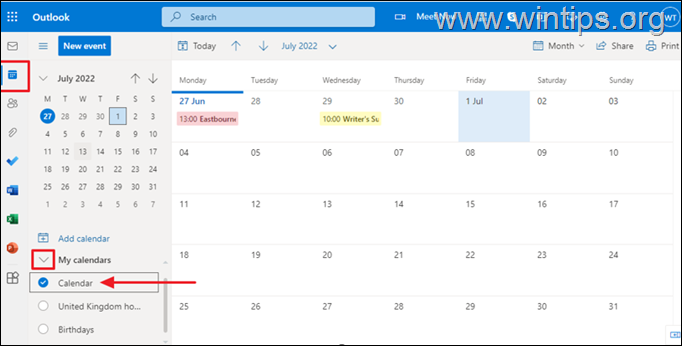
3. Depois clique em Compartilhe do menu para prosseguir.
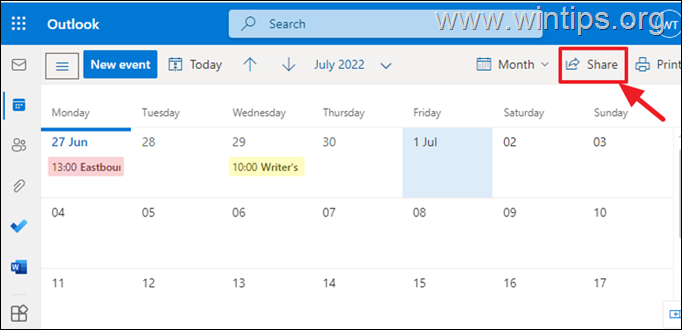
4a. No campo em branco, digite o endereço de e-mail do(s) usuário(s)* com o qual você deseja compartilhar seu calendário.
Notas:
Você não pode compartilhar seu calendário do Outlook.com com usuários que não possuem uma conta Microsoft. Todos os usuários que não possuem uma conta Microsoft (por exemplo, Gmail, Yahoo, etc.) não poderão visualizar o calendário compartilhado.
Para poder compartilhar um calendário do Office365 com pessoas de fora da organização, habilite primeiro o compartilhamento do calendário externo no centro administrativo do Microsoft 365.
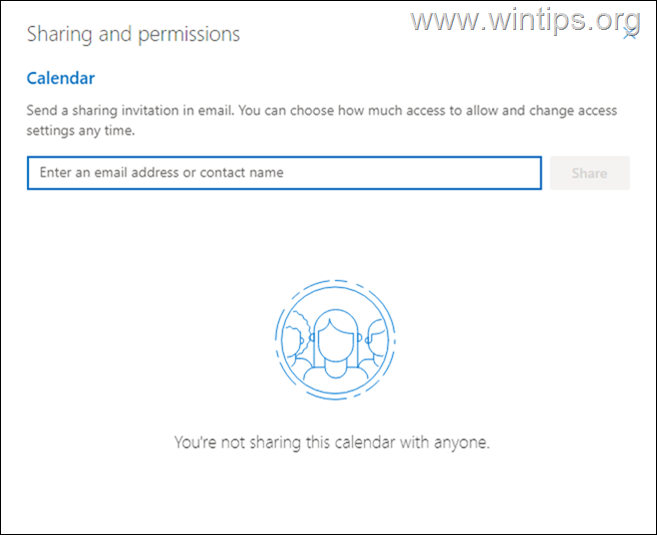
4b. Selecione o nível de acesso desejado que você deseja ter no calendário compartilhado (ou Pode ver todos os detalhes ou Pode editar. Quando estiver pronto, acerte o Compartilhe ...botão.
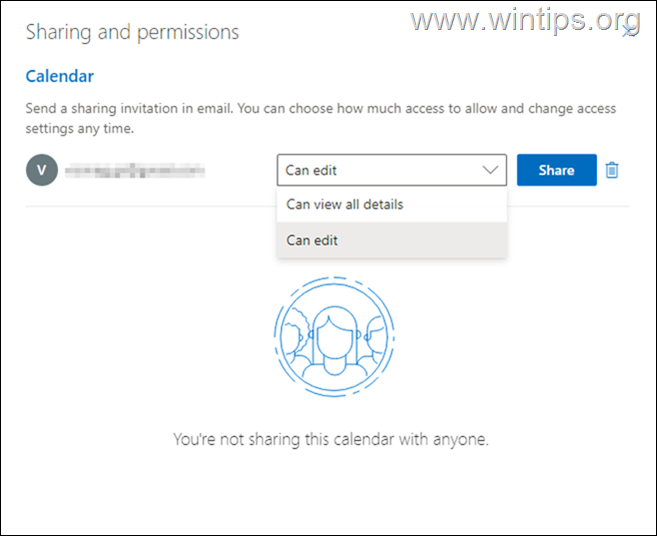
5. Neste ponto você deve ter compartilhado com sucesso seu calendário no Office365/Outlook.com. Se você quiser modificar as permissões de compartilhamento no futuro, clique no botão direito do mouse no calendário compartilhado e selecione Partilha e permissões.

É isso! Que método funcionou para si?
Diga-me se este guia o ajudou deixando o seu comentário sobre a sua experiência. Por favor, goste e partilhe este guia para ajudar os outros.

Andy Davis
O blog de um administrador de sistema sobre o Windows





